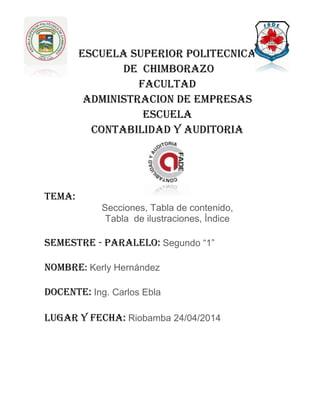
Secciones, tabla de contenidos, tabla de ilustraciones e índice/ kerly hernández
- 1. ESCUELA SUPERIOR POLITECNICA DE CHIMBORAZO FACULTAD ADMINISTRACION DE EMPRESAS ESCUELA CONTABILIDAD Y AUDITORIA Tema: Secciones, Tabla de contenido, Tabla de ilustraciones, Índice Semestre - paralelo: Segundo “1” Nombre: Kerly Hernández Docente: Ing. Carlos Ebla LUGAR Y FECHA: Riobamba 24/04/2014
- 2. Tabla de contenido JUSTIFICACIÓN.........................................................................................................................................................I OBJETIVOS:.............................................................................................................................................................II OBJETIVO GENERAL.-..................................................................................................................................................II OBJETIVO ESPECIFÍCO.- ..............................................................................................................................................II INTRODUCCIÓN .....................................................................................................................................................III 1. SECCIONES ..........................................................................................................................................................1 1.1 PARA QUÉ SIRVEN LAS SECCIONES?.....................................................................................................................1 1.2 CÓMO DEFINIMOS UNA SECCIÓN?.......................................................................................................................1 1.3 SECCIONES Y SALTOS DE SECCIÓN ........................................................................................................................2 1.4 TIPOS DE SALTOS DE SECCIÓN QUE SE PUEDEN INSERTAR ...................................................................................2 1.4.1 Página siguiente ...........................................................................................................................................2 1.4.2 Continuo........................................................................................................................................................2 1.4.3 Página impar o Página par ...........................................................................................................................3 1.5 TIPOS DE FORMATOS QUE SE PUEDEN ESTABLECER PARA LAS SECCIONES..........................................................3 ...............................................................................................................................................................................4 2. LA TABLA DE CONTENIDOS..................................................................................................................................5 2.1 PARA QUÉ SIRVE LA TABLA DE CONTENIDOS?......................................................................................................5 2.2 PROCESO PARA CREAR UNA TABLA DE CONTENIDOS...........................................................................................5 2.3 PROCESO PARA ELIMINAR UNA TABLA DE CONTENIDOS .....................................................................................6 2.4 ¿CÓMO PERSONALIZAR O FORMATO A UNA TABLA CONTENIDO? ......................................................................6 2.5 DAR FORMATO AL TEXTO DE LA TABLA DE CONTENIDO.......................................................................................7 3. TABLA DE ILUSTRACIONES ..................................................................................................................................7 3.1 COMO UTILIZAR LOS RÓTULOS DE ILUSTRACIONES PREDEFINIDOS POR WORD..................................................7 3.1.1 Nuevo rótulo... ..............................................................................................................................................7 3.1.2 Numeración... ...............................................................................................................................................7 FUENTE: www.google.com ....................................................................................................................................8 3.1.3 Auto título.....................................................................................................................................................8 3.2 COMO UTILIZAR ESTILOS PERSONALIZADOS PARA LAS ILUSTRACIONES. ............................................................8 3.3 COMO GENERAR LA TABLA DE ILUSTRACIONES....................................................................................................9 4. INDICE...............................................................................................................................................................10 4.1 ENTRADAS DE ÍNDICE .........................................................................................................................................10 4.2 COMO CREAR ÍNDICE..........................................................................................................................................10 4.3 COMO ACTUALIZO EL INDICE.............................................................................................................................11 CONCLUSIONES:....................................................................................................................................................12 TERMINOLOGIA ....................................................................................................................................................13 ÍNDICE...................................................................................................................................................................14 BIBLIOGRAFIA / WEBGRAFIA ................................................................................................................................15
- 3. TABLA DE ILUSTRACIONES Imagen 1 salto de página. ..............................................................................................................................1 Imagen 2 secciones y salto de secciones ......................................................................................................2 Imagen 3 página siguiente. ............................................................................................................................2 Imagen 4 continuo. ........................................................................................................................................3 Imagen 5 página par o impar .........................................................................................................................3 Imagen 6 personalizar barra de estado..........................................................................................................4 Imagen 7 procesos para crear una tabla de contenidos................................................................................5 Imagen 8 personalizar tabla de contenidos...................................................................................................6 Imagen 9 cambios en el cuadro de dialogo....................................................................................................6 Imagen 10 formato de texto a la tabla de contenido ....................................................................................7 Imagen 11 como utilizar los rótulos...............................................................................................................7 Imagen 12 numeración de títulos ..................................................................................................................8 Imagen 13 auto título.....................................................................................................................................8 Imagen 14 estilos personalizados. .................................................................................................................9 Imagen 15 como generar las tablas de ilustraciones.....................................................................................9 Imagen 16 tabla............................................................................................................................................10 Imagen 17 opciones para la tabla de ilustraciones......................................................................................10 Imagen 18 opción índice. .............................................................................................................................11 Imagen 19 formato de índice.......................................................................................................................11
- 4. I JUSTIFICACIÓN. Esta investigación es muy necesaria para aprender a utilizar las funciones de Microsoft Word, ya que en nuestra vida profesional debemos desarrollar proyectos en los cuales consten temas de interés para la empresa o presentar resultados de las operaciones económicas/financieras por lo cual es imprescindible el uso correcto de estas aplicaciones. Para ello debemos demostrar interés en todas estas aplicaciones debido a que tendríamos un nivel más, en el desarrollo de las aplicaciones de Microsoft Word y hacer uso mediante su fácil aplicación al momento de realizar un trabajo.
- 5. II OBJETIVOS: OBJETIVO GENERAL.- Saber el manejo de las aplicaciones que se utilizan en Microsoft Word, para tener un mejor desempeño en los trabajos presentados por escrito. OBJETIVO ESPECIFÍCO.- Aprender a utilizar estas funciones de Microsoft Word para la elaboración de proyectos de investigación durante este periodo de estudios. Poder aplicar estas aplicaciones en la vida profesional.
- 6. III INTRODUCCIÓN La aplicación de secciones, los utilizamos para realizar las distintas secciones, después del capítulo y su texto. Para que cada sección tenga un encabezado distinto debemos desactivar la tecla de la barra de herramientas del encabezamiento y pie de página que nos indica que el texto se corresponderá con el anterior. tablas de contenidos y tablas de ilustraciones nos permitirán un mayor conocimiento acerca de crear documentos en Microsoft Word con gran cantidad de estilos diferentes, por lo que mediante esta investigación pretendemos saber para qué sirven y cuál es el uso adecuado de estas opciones para la elaboración de tareas, proyectos,ect.
- 7. INFORMATICA ING: Carlos Ebla 1 1. SECCIONES Una sección es una parte de un documento de Word en la que podemos establecer determinadas opciones del formato de página. El uso de secciones nos ayuda a formatear los documentos a nuestro gusto ya que nos permite configurar opciones tales como la numeración, el uso de columnas, el uso de encabezados, etc. En este artículo trataré de explicar qué son y para qué se pueden usar las secciones en Word.1 1.1 PARA QUÉ SIRVEN LAS SECCIONES? Las secciones son utilizadas por Word para diferenciar o separar ciertas partes del documento donde se gestionan propiedades diferentes en lo relativo a tamaños y orientaciones de hoja y diferentes contenidos de encabezado y/o pié de página. Dicho de otra forma, las secciones permiten crear distintas partes en un documento de forma que podamos aplicar formatos incompatibles entre sí.2 1.2 CÓMO DEFINIMOS UNA SECCIÓN? Para crear una sección dentro de un documento de Word nos vamos al menú Insertar / Salto y en la parte inferior del cuadro de diálogo tenemos los diferentes saltos de sección que podemos insertar. FUENTE: Microsoft Office Word 20013 1 (Marta, 2006) 2 (Reyes Pérez, 2013) Imagen 1 salto de página.
- 8. INFORMATICA ING: Carlos Ebla 2 1.3 SECCIONES Y SALTOS DE SECCIÓN Puede utilizar secciones para variar el diseño de un documento dentro de una página o entre páginas. Imagen 2 secciones y salto de secciones FUENTE: www.google.com Sección con formato de una columna Sección con formato de dos columnas Sólo tiene que insertar saltos de sección para dividir el documento en secciones y después aplicar a cada sección el formato que desee. Por ejemplo, puede utilizar formato de una columna para la sección de presentación de un informe y después utilizar formato de dos columnas para el texto independiente del informe en la siguiente sección. 1.4 TIPOS DE SALTOS DE SECCIÓN QUE SE PUEDEN INSERTAR En los siguientes ejemplos se muestran los tipos de saltos de sección que se pueden insertar. En cada ilustración, la línea punteada doble representa un salto de sección. 1.4.1 Página siguiente inserta un salto de sección e inicia la nueva sección en la página siguiente. FUENTE: www.google.com 1.4.2 Continuo inserta un salto de sección y empieza la siguiente sección en la misma página. Imagen 3 página siguiente.
- 9. INFORMATICA ING: Carlos Ebla 3 FUENTE: www.google.com 1.4.3 Página impar o Página par inserta un salto de sección y empieza la siguiente sección en la siguiente página impar o par. FUENTE: www.google.com 1.5 TIPOS DE FORMATOS QUE SE PUEDEN ESTABLECER PARA LAS SECCIONES Puede cambiar los siguientes formatos de sección: Márgenes Tamaño u orientación del papel Fuente del papel para una impresora Bordes de página Alineación vertical Encabezados y pies de página Columnas Numeración de página Numeración de línea Notas al pie y notas al final Recuerde que un salto de sección controla el formato de la sección de texto que precede al salto. Por ejemplo, si elimina un salto de sección, el texto que le precede pasa a formar parte de la siguiente sección y adopta el formato de ésta. Tenga en cuenta que la última marca de párrafo del documento controla el formato de la última sección del documento o de todo el documento si éste no tiene secciones. Además, para gestionar bien las secciones es conveniente que en la barra de estado de Word aparezca información sobre la sección en la que se encuentra el cursor. Imagen 4 continuo. Imagen 5 página par o impar
- 10. INFORMATICA ING: Carlos Ebla 4 FUENTE: www.google.com Imagen 6 personalizar barra de estado.
- 11. INFORMATICA ING: Carlos Ebla 5 2. LA TABLA DE CONTENIDOS Una tabla de contenido es un reflejo de la de un documento y contiene los títulos de los temas y subtemas que forman el documento. Una tabla de contenidos puede contener o no el número de página y puede establecerse un enlace directo a los puntos contenidos en la tabla. La tabla de contenido suele figurar al principio de un libro es lo primero que miramos cuando queremos saber qué temas tratará. Si hemos dado a los títulos del documento un formato que incluya los niveles de esquema casi tendremos construida la tabla de contenido3 2.1 PARA QUÉ SIRVE LA TABLA DE CONTENIDOS? Sirve para ayudar al lector a encontrar lo que está buscando. Las tablas de contenidos son muy útiles cuando estás trabajando con documentos extensos. 2.2 PROCESO PARA CREAR UNA TABLA DE CONTENIDOS 1. Haga clic en la posición en la que desee insertar la tabla de contenido. 2. En el menú Insertar, elija Referencia y haga clic en Índices y tablas. 3. Haga clic en la ficha Tabla de contenido. 4. Para utilizar uno de los diseños disponibles, haga clic en un diseño en el cuadro Formatos. 5. Seleccione las demás opciones de tabla de contenido que desee. FUENTE: www.google.com 3 (Hidalgo, 2012) Imagen 7 procesos para crear una tabla de contenidos.
- 12. INFORMATICA ING: Carlos Ebla 6 2.3 PROCESO PARA ELIMINAR UNA TABLA DE CONTENIDOS 1. Seleccione la tabla de contenidos a eliminar 2. En el menú Ver, elija Barras de herramientas y haga clic en Esquema. 3. En la Barras de herramientas Esquema, haga clic en Ir a TDC. 4. Presione la tecla SUPRIMIR. 2.4 ¿CÓMO PERSONALIZAR O FORMATO A UNA TABLA CONTENIDO? Una vez ya creada la tabla de contenido en Word, se puede modificar su aspecto. Por ejemplo, puede seleccionar el número de niveles de títulos que desea incluir y si desea insertar líneas de puntos entre las entradas y los números de página. También puede cambiar el formato del texto, que Word conservará independientemente de cuántas veces se contenido. Si el documento ya incluye una tabla de contenido, haga lo siguiente para reemplazarla: 1. Haga clic en Referencias > Tabla de contenido > Personalizar tabla de contenido. FUENTE: www.google.com 2. Realice los cambios que desea en el cuadro de diálogo Tabla de contenido. Puede ver el aspecto de la tabla en las áreas Vista previa de impresión y Vista previa de web. FUENTE: www.google.com Imagen 8 personalizar tabla de contenidos. Imagen 9 cambios en el cuadro de dialogo.
- 13. INFORMATICA ING: Carlos Ebla 7 Para agregar un punto de inicio o una línea de puntos entre las entradas y los números de página correspondientes, haga clic en la lista Carácter de relleno y en la línea de puntos. También puede seleccionar un guión de inicio. Para cambiar el aspecto general de la tabla de contenido, haga clic en la lista Formatos y, a continuación, haga clic en el formato que desee. Para cambiar el número de niveles de la tabla de contenido, haga clic en Mostrar niveles y en el número de niveles que desea mostrar 3. Aceptar 2.5 DAR FORMATO AL TEXTO DE LA TABLA DE CONTENIDO Para cambiar el formato del texto de la tabla de contenido, cambie el estilo para cada uno de los niveles que contiene. Para reemplazar la tabla de contenidos por otra personalizada. 1. Haga clic en Referencias > Tabla de contenido > Personalizar tabla de contenido. En el cuadro de diálogo Tabla de contenido, haga clic en Modificar. Si el botón Modificar aparece atenuado, establezca Formatos en Estilo personal. FUENTE: www.google.com 2. En la lista Estilos, haga clic en el nivel que desea cambiar y en Modificar. En el cuadro de diálogo Modificar estilo, realice los cambios de formato que desee y haga clic en Aceptar. Repita los pasos para todos los niveles que desee mostrar en la tabla de contenido. Word recordará estas personalizaciones siempre que actualice la tabla de contenido (Referencias > Actualizar tabla) Imagen 10 formato de texto a la tabla de contenido
- 14. INFORMATICA ING: Carlos Ebla 7 3. TABLA DE ILUSTRACIONES 4 Lista de títulos de imágenes, gráficos, diapositivas u otras ilustraciones en un documento, junto con los números de página en las que aparecen 3.1 COMO UTILIZAR LOS RÓTULOS DE ILUSTRACIONES PREDEFINIDOS POR WORD Para utilizar esta opción debemos seleccionar el objeto (ya sea tabla, imagen, gráfico, etc.), acceder a la pestaña Referencias y pulsar el botón Insertar título. FUENTE: www.google.com Nos aparece el diálogo Título que vemos en la imagen. Como podemos ver el título se va a insertar en una tabla, aunque podemos asignarle el título a cualquier otro tipo de elemento. Al seleccionar la tabla, gráfico, imagen, ecuación, etc. y seleccionar Título, Word lo detecta automáticamente y le asigna el título y el tipo de rótulo adecuado. La posición del título puede ser incluida encima de la selección o por debajo de la selección. Además vemos una serie de botones: 3.1.1 Nuevo rótulo... Sirve para modificar el Título de la ilustración. 3.1.2 Numeración... Abre el cuadro de diálogo que vemos en la imagen y sirve para modificar el estilo de la numeración de los títulos. 4 (Bribiesca Correa, 2013) Imagen 11 como utilizar los rótulos.
- 15. INFORMATICA ING: Carlos Ebla 8 FUENTE: www.google.com 3.1.3 Auto título... Sirve para generar automáticamente los títulos de un determinado tipo. Por ejemplo podemos hacer que se generen automáticamente los títulos de las imágenes de mapa de bits que vayamos incluyendo en el documento. FUENTE: www.google.com 3.2 COMO UTILIZAR ESTILOS PERSONALIZADOS PARA LAS ILUSTRACIONES. Debemos crearnos un estilo propio para la ilustración y usarlo únicamente para ese motivo, posteriormente cuando hallamos aplicado un título a la ilustración podemos aplicarle el estilo personalizado. Al generar la tabla de ilustraciones, Word reconocerá esos tipos personalizados. En la opción Rótulo podemos seleccionar en que tabla de ilustraciones queremos incluir la ilustración. Imagen 12 numeración de títulos Imagen 13 auto título.
- 16. INFORMATICA ING: Carlos Ebla 9 FUENTE: www.google.com 3.3 COMO GENERAR LA TABLA DE ILUSTRACIONES Cuando hayamos insertado todos los títulos a las ilustraciones debemos acceder a la pestaña Referencias y hacer clic en el botón Insertar tabla de ilustraciones. Se abrirá el diálogo de Tabla de ilustraciones. FUENTE: www.google.com En la lista despegable de Etiqueta de título podemos seleccionar que tipo de tabla vamos a crear (Tabla, ilustración, Fig., etc.) en la imagen que vemos arriba vemos que esta seleccionada la opción de Tabla, puesto que vamos a crear una tabla de ilustraciones de tablas Imagen 14 estilos personalizados. Imagen 15 como generar las tablas de ilustraciones.
- 17. INFORMATICA ING: Carlos Ebla 10 FUENTE: www.google.com Si pulsamos sobre Opciones... nos aparece el diálogo que vemos en la imagen donde podemos seleccionar, por ejemplo, que genere la tabla a partir del estilo de ilustraciones personalizado que hayamos creado. La opción de identificador de tabla es mejor que se asigne automáticamente para no mezclar distintas tablas. Este identificador hace referencia a las distintas tablas de ilustraciones que tengamos en nuestro documento, si lo asignamos manualmente podríamos repetir el identificador y crear un conflicto por duplicidad de identificadores de tabla. FUENTE: www.gooogle.com 4. INDICE Un índice enumera los términos y los temas que se tratan en un documento, así como las páginas en las que aparecen. Los índices son elementos importantes en los documentos, y muy especialmente, si el número de páginas es elevado.5 4.1 ENTRADAS DE ÍNDICE Puede crear una entrada de índice: Para una palabra, una frase o un símbolo Para un tema que se extiende por un intervalo de páginas Que haga referencia a otra entrada, por ejemplo, "Transporte. Vea Bicicletas". 4.2 COMO CREAR ÍNDICE 1. Seleccionar el `primer capitulo 2. Clic en el estilo deseado del menú inicio. 3. Hacer clic en el lugar del documento q desea insertar el índice. 5 (Funcionarios, 2013) Imagen 16 tabla. Imagen 17 opciones para la tabla de ilustraciones
- 18. INFORMATICA ING: Carlos Ebla 11 FUENTE: www.google.com 4. Selecciona mostrar número de páginas y alinear números de páginas a la derecha. 5. Selecciona usar hipervínculos en lugar de números de página. Esta opción nos permitirá enlazar con un capitulo concreto haciendo clic sobre el a la vez q mantenemos pulsado la tecla control. 6. En formato podemos elegir uno de los que ofrece por defecto de Word o crear uno personal. 7. Finalmente clic en aceptar. FUENTE: www.google.com 4.3 COMO ACTUALIZO EL INDICE 1. Haz clic sobre el índice para seleccionarlo. 2. Hacer clic en actualizar tabla. 3. Se abre un cuadro de dialogo. si seleccionar actualizar toda la tabla, actualizar los números de página y los títulos de los capítulos que hayas añadido o modificado. Imagen 18 opción índice. Imagen 19 formato de índice
- 19. CONCLUSIONES: La tabla de contenidos y la tabla de ilustraciones permiten ordenar los títulos y subtítulos de forma organizada según vallan apareciendo. Para elaborar una tabla de contenidos tenemos gran variedad de estilos para elegir. La opción mostrar u ocultar permite observar los textos y campos ocultos del documento. Estas funciones de Microsoft Word, permiten elaborar gran variedad de documentos para el correcto uso de estudiantes y profesionales. La opción de secciones nos permite elaborar documentos a nuestro gusto y de acuerdo a las necesidades que tengamos.
- 20. TERMINOLOGIA Hipervínculos.- es un elemento de un documento electrónico que hace referencia a otro recurso. Relativo.- Que se refiere a algo y es condicionado. Duplicidad.- Calidad de doble. Rótulo.- Título de un escrito o de una parte. Referencia.- Es un indicativo hacia un objeto. Sección.- Símbolo gráfico que representa un apartado, capítulo, párrafo, parágrafo o sección de un texto. Integrar.- Formar o componer un conjunto. Intervalo.- Conjunto de los valores que toma una magnitud entre dos límites dados. Bits.- es un dígito del sistema de numeración binario. Atenuado.- Disminuir la intensidad o fuerza de algo.
- 21. ÍNDICE A Auto título, 8 C Carácter, 7 E Etiqueta, 9 H hipervínculos, 11 I índice, III, 10, 11 ÍNDICE, 10 R Referencias, 6, 7, 9 S sección, III, 1, 2, 3, 13 SECCIONES, 1 símbolo, 10 T tabla de contenido, 5 TABLA DE CONTENIDOS, 5 TABLA DE ILUSTRACIONES, II, III, 7, 9 W Word, I, II, III, 1, 3, 6, 7, 8, 11, 12, 15
- 22. BIBLIOGRAFIA / WEBGRAFIA office. (2014). Recuperado el 2014 de 04 de 24, de http://office.microsoft.com/es-mx/word- help/secciones-y-saltos-de-seccion-HP005255035.aspx OFFICE MICROSOFT. (26 de FEBRERO de 2014). Recuperado el 25 de MARZO de 2014, de OFFICE MICROSOFT: http://office.microsoft.com/es-mx/word-help/secciones-y-saltos-de- seccion-HP005255035.aspx wikipedia. (2014). Recuperado el 24 de abril de 2014, de http://www.wordreference.com/definicion/duplicidad clic, a. (febrero de 2011). aulaclic. Recuperado el 24 de abril de 2014, de http://www.aulaclic.es/word-2010/t_18_1.htm Guerra , K., Pintado , J., Burbano, J., & Martinez, S. (28 de enero de 2012). slidershare. Recuperado el 24 de abril de 4, de http://www.slideshare.net/ahidalgo82/tablas-de- contenido-11309308 HIDALGO, A. (28 de ENERO de 2012). slideshare. Recuperado el 25 de MARZO de 2014, de slideshare.net: http://www.slideshare.net/ahidalgo82/tablas-de-contenido-11309308 slidershare. (18 de febrero de 2012). slideshare. Recuperado el 04 de abril de 2014, de http://www.slideshare.net/funcionarioseficientes/cmo-crear-ndices-automticamente- en-word-2007-y-2010 wikipedia. (2014). wikipedia. Recuperado el 24 de abril de 2014, de http://www.wordreference.com/definicion/atenuado Bribiesca Correa, G. (2013). Word 2010. Funcionarios, E. (18 de Febrero de 2013). slidershare. Obtenido de http://www.slideshare.net/funcionarioseficientes/cmo-crear-ndices-automticamente- en-word-2007-y-2010 Hidalgo, A. (28 de febrero de 2012). slideshare. Obtenido de http://www.slideshare.net/ahidalgo82/tablas-de-contenido-11309308 Marta. (26 de febrero de 2006). fermu. Obtenido de http://www.fermu.com/es/articulos/office/32-office/412-
- 23. Reyes Pérez, S. (6 de Marzo de 2013). wordpress. Obtenido de http://cienporcienoffice.wordpress.com/2013/03/06/que-son-ya-para-que-sirven-las- secciones/ slidershare. (18 de febrero de 2012). slideshare. Recuperado el 04 de abril de 2014, de http://www.slideshare.net/funcionarioseficientes/cmo-crear-ndices-automticamente- en-word-2007-y-2010 wikipedia. (2014). wikipedia. Recuperado el 24 de abril de 2014, de http://www.wordreference.com/definicion/atenuado
